วิธีสร้างหลักสูตรออนไลน์ด้วยปลั๊กอิน Sensei eLearning
เผยแพร่แล้ว: 2018-06-08
ปรับปรุงล่าสุด - 24 กุมภาพันธ์ 2020
ไซต์อีเลิร์นนิงเป็นตัวเลือกอีคอมเมิร์ซยอดนิยมที่คุณสามารถลองใช้ได้หากคุณมีความรู้เฉพาะในหัวข้อนั้นๆ คุณสามารถสร้างเว็บไซต์และสอนนักเรียนออนไลน์ได้ มีเครื่องมือหลายอย่างที่จะช่วยคุณตั้งค่าเว็บไซต์ eLearning หากคุณมีไซต์ WordPress มีปลั๊กอินที่น่าสนใจมากมายที่จะช่วยคุณสร้างหลักสูตรอีเลิร์นนิงอย่างเป็นระบบ Sensei เป็นระบบจัดการการเรียนรู้ WordPress ยอดนิยมที่คุณสามารถทดลองใช้เพื่อสร้างหลักสูตรได้อย่างง่ายดาย ในบทช่วยสอนนี้ เราจะพิจารณาขั้นตอนการสร้างหลักสูตรออนไลน์ด้วยปลั๊กอิน Sensei eLearning
เซนเซย์คืออะไร?
Sensei เป็นปลั๊กอิน WordPress Learning Management ที่คุณสามารถซื้อได้จากตลาด WooCommerce คุณสามารถสร้างหลักสูตรตามลำดับชั้นซึ่งสามารถจัดโครงสร้างเป็นโมดูลและบทเรียนต่างๆ โดยใช้ปลั๊กอินนี้ นอกจากนี้ คุณสามารถรวมเข้ากับ WooCommerce เพื่อเรียกเก็บเงินจากผู้เรียนในการเข้าถึงหลักสูตรของคุณ การสมัครสมาชิกไซต์เดียวของปลั๊กอินจะเสียค่าใช้จ่าย $ 129 การสมัครสมาชิกเว็บไซต์สูงสุด 5 แห่งจะมีค่าใช้จ่าย $179 และการสมัครรับข้อมูล 25 ไซต์คือ $279
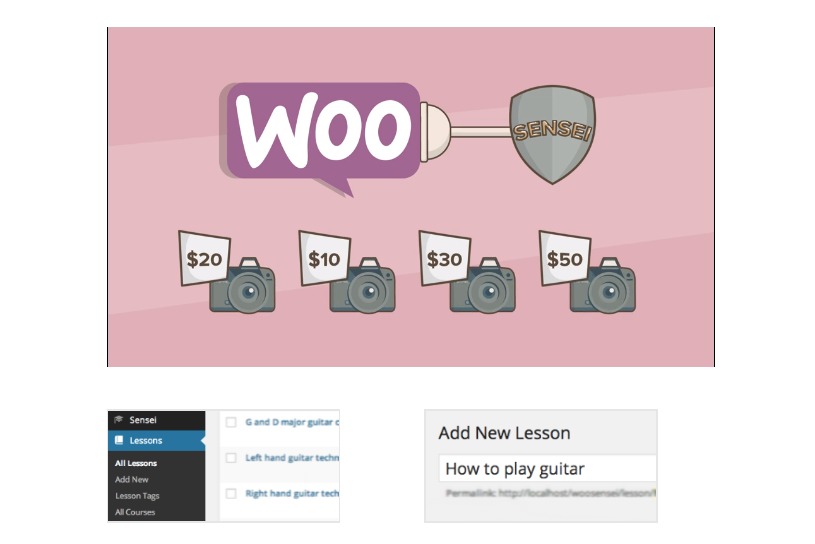
ดาวน์โหลดอาจารย์ทันที!
คุณสมบัติของโซลูชั่น Sensei eLearning
ก่อนเริ่มขั้นตอนการสร้างหลักสูตรกับอาจารย์ มาดูคุณสมบัติที่โดดเด่นของปลั๊กอินกันก่อน
การผสานรวมกับไซต์ WordPress ของคุณได้อย่างสมบูรณ์แบบ
Sensei สร้างขึ้นเพื่อรวมเข้ากับไซต์ WordPress ของคุณได้อย่างราบรื่น มันสร้าง 'บทเรียน' ประเภทโพสต์ที่กำหนดเองเพื่อให้ขั้นตอนการสร้างหลักสูตรค่อนข้างง่าย หากคุณคุ้นเคยกับอินเทอร์เฟซของ WordPress คุณสามารถสร้างหลักสูตรได้เหมือนกับที่คุณสร้างโพสต์อื่นๆ
ตัวเลือกที่ยืดหยุ่นในการสร้างหลักสูตร
การสร้างหลักสูตรกับอาจารย์เป็นเรื่องง่าย คุณสามารถจัดโครงสร้างแต่ละหลักสูตรด้วยบทเรียนหลายบท และสร้างแบบทดสอบสำหรับแต่ละบทเรียนเพื่อทดสอบความรู้ของนักเรียนของคุณ สำหรับแต่ละหลักสูตร คุณสามารถกำหนดชุดแนวทางหรือข้อกำหนดที่ระบุว่าใครทั้งหมดสามารถเข้าเรียนในหลักสูตรนั้นได้
ขั้นตอนการสมัครง่ายๆ สำหรับผู้เรียน
ผู้ที่ต้องการเข้าเรียนหลักสูตรของคุณสามารถสมัครเป็นผู้ใช้ WordPress บนไซต์ของคุณได้อย่างง่ายดาย บนแดชบอร์ด พวกเขาสามารถดูรายละเอียดทั้งหมดเกี่ยวกับความคืบหน้าของหลักสูตรได้
เริ่มสร้างรายได้ด้วยการผสานรวมกับ WooCommerce
หากคุณต้องการสร้างรายได้จากหลักสูตรของคุณ คุณสามารถจัดการได้อย่างง่ายดายเช่นกัน อาจารย์ทำงานร่วมกับ WooCommerce ได้อย่างลงตัว สิ่งที่คุณต้องทำคือสร้างผลิตภัณฑ์ด้วย WooCommerce และเชื่อมโยงหลักสูตรนั้นเข้ากับมัน
เข้ากันได้กับธีม WordPress ส่วนใหญ่
อาจารย์เข้ากันได้กับธีม WordPress ยอดนิยมส่วนใหญ่ที่คุณจะพบ มันมาพร้อมกับสไตล์เริ่มต้นที่จะโดยไม่คำนึงถึงธีม เนื่องจากธีมถูกสร้างขึ้นตามมาตรฐานการเข้ารหัสที่ทันสมัย
รายงานหลักสูตรง่าย ๆ
คุณจะได้รับรายงานโดยละเอียดเกี่ยวกับหลักสูตรที่แสดงบนเว็บไซต์ของคุณ เป็นเรื่องง่ายมากที่จะดูหลักสูตรต่อเนื่องที่มีรายละเอียดเนื้อหา นักเรียน และเกรด
ตัวเลือกที่หลากหลายเพื่อสร้างแบบทดสอบและตั้งคำถามกับธนาคาร
แบบทดสอบเป็นส่วนสำคัญของหลักสูตรฝึกอบรมออนไลน์ใดๆ เป็นวิธีที่คุณประเมินว่าผู้เรียนของคุณได้รับจากเนื้อหาหลักสูตรมากน้อยเพียงใด อาจารย์ช่วยคุณสร้างแบบทดสอบหลายประเภทเพื่อทดสอบการมีส่วนร่วมของผู้เรียน
อันที่จริง ยังช่วยให้คุณสร้างคลังคำถาม ซึ่งคุณสามารถสุ่มใช้ในแบบทดสอบต่างๆ ได้ ซึ่งจะทำให้กระบวนการทั้งหมดง่ายขึ้นสำหรับไซต์ของคุณ
และคุณสามารถเลือกวิธีให้คะแนนนักเรียนเมื่อทำแบบทดสอบได้ ไม่ว่าคุณจะทำให้เป็นกระบวนการอัตโนมัติหรือรวมระบบตรวจสอบโดยผู้สอนจะให้คะแนนด้วยตนเอง
ส่วนขยายเพื่อเพิ่มคุณสมบัติเพิ่มเติม
หากคุณต้องการเพิ่มคุณสมบัติเพิ่มเติมในหลักสูตรออนไลน์ของคุณ มีส่วนขยายหลายอย่างที่สามารถช่วยคุณได้ มีส่วนขยายสำหรับสร้างดริปเนื้อหา ใบรับรองการจบหลักสูตร ตัวเลือกไฟล์แนบ ฯลฯ นอกจากนี้ คุณยังสามารถรับส่วนขยายเพื่อแสดงโปรไฟล์ของผู้เรียนที่กำลังเรียนในหลักสูตร และยังแสดงความคืบหน้าของหลักสูตรให้ผู้เรียนเห็นอีกด้วย ส่วนขยายที่น่าสนใจอีกอย่างหนึ่งคือส่วนขยายที่จะช่วยให้ผู้เรียนแชร์ความคืบหน้าของหลักสูตรบนโซเชียลมีเดีย ส่วนขยายเหล่านี้ส่วนใหญ่ไม่มีค่าใช้จ่าย ยกเว้นเนื้อหาแบบหยดของอาจารย์
หากคุณต้องการจำกัดการเข้าถึงบางหลักสูตรในไซต์ของคุณด้วยการเข้าถึงแบบเฉพาะของสมาชิก คุณสามารถใช้ปลั๊กอินสำหรับสมาชิก WooCommerce กับ Sensei เราจะพูดถึงรายละเอียดเพิ่มเติมเกี่ยวกับเรื่องนี้ในบทความอื่น
คุณจะสร้างหลักสูตรกับอาจารย์ได้อย่างไร?
ประการแรก คุณต้องซื้อและติดตั้งปลั๊กอิน Sensei บนไซต์ของคุณ คุณสามารถติดตั้งได้เช่นเดียวกับปลั๊กอิน WordPress อื่นๆ เมื่อคุณติดตั้งแล้ว คุณต้องเปิดใช้งานด้วยรหัสที่ WooCommerce ให้มา
เพจอาจารย์
หลังจากเปิดใช้งาน คุณต้องเลือก 'ติดตั้งหน้าอาจารย์' เพื่อเพิ่มหน้าอาจารย์เฉพาะในเว็บไซต์ของคุณ นี่เหมือนกับหน้า WooCommerce มาตรฐาน ซึ่งคุณจะเห็นเมื่อคุณติดตั้ง WooCommerce เป็นครั้งแรก คุณสามารถอ่านเพิ่มเติมเกี่ยวกับกระบวนการติดตั้ง WooCommerce ได้ที่นี่ อาจารย์สร้างสองหน้าโดยค่าเริ่มต้น
หลักสูตร
นี่คือหน้าที่จะแสดงหลักสูตรทั้งหมดของคุณบนเว็บไซต์ คุณสามารถรวมสิ่งนี้ไว้ในเมนูการนำทางบนเว็บไซต์ของคุณ โดยพื้นฐานแล้วมันถูกสร้างขึ้นเป็นหน้าว่างซึ่งอาจารย์จะตรวจจับและแสดงอย่างถูกต้องโดยอัตโนมัติ หน้านี้มีตัวเลือกตัวกรองหลายตัว ซึ่งจะช่วยให้ผู้เรียนค้นหาหลักสูตรที่ต้องการได้ ตัวเลือกตัวกรอง ได้แก่ 'ทั้งหมด' 'รายการแนะนำ' 'ฟรี' และ 'ชำระเงิน'
หลักสูตรของฉัน
หน้าใหม่ที่อาจารย์ติดตั้งบนเว็บไซต์ของคุณคือหลักสูตรของฉัน การดำเนินการนี้จะแสดงประวัติหลักสูตรและหลักสูตรที่กำลังดำเนินการอยู่ให้ผู้ใช้เห็น หากลงชื่อเข้าใช้ หากผู้ใช้ไม่ได้เข้าสู่ระบบ ระบบจะแจ้งให้ดำเนินการดังกล่าว เมื่อคุณติดตั้งหน้า Sensei จะมีการเพิ่มรหัสย่อลงในหน้าหลักสูตรของฉันโดยอัตโนมัติ – [sensei_user_courses] อย่างไรก็ตาม หน้านี้จะไม่มีเนื้อหาใดๆ จนกว่าคุณจะเพิ่มบทเรียนและหลักสูตรในเว็บไซต์ของคุณ
เพิ่มรายวิชา
สิ่งแรกที่คุณสามารถทำได้กับอาจารย์คือการเพิ่มหลักสูตร
ไปที่ หลักสูตร > หลักสูตรทั้งหมด > เพิ่มใหม่ เพื่อสร้างหลักสูตรใหม่
ที่นี่ เช่นเดียวกับโพสต์อื่นๆ คุณสามารถสร้างชื่อและเนื้อหาในช่องที่กำหนดได้ คุณจะเห็นตัวเลือกในการเพิ่มข้อความที่ตัดตอนมา คุณสามารถเพิ่มเนื้อหาในรูปแบบใดก็ได้ เช่น ข้อความ รูปภาพ วิดีโอ ฯลฯ โดยพื้นฐานแล้ว ควรให้แนวคิดที่ชัดเจนแก่ผู้ใช้ว่าสามารถค้นหาอะไรได้ในหลักสูตร
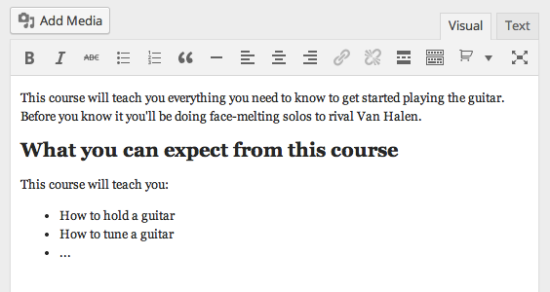
ในขณะเดียวกัน ข้อความที่ตัดตอนมาจะเป็นคำอธิบายสั้นๆ ที่สามารถแจ้งให้ผู้ชมทราบได้อย่างรวดเร็วเกี่ยวกับสิ่งที่คุณนำเสนอ

คุณสามารถควบคุมวิธีแสดงเนื้อหาหลักสูตรต่อผู้ใช้ที่เข้าชมหน้าแรกของไซต์ของคุณได้ อาจเป็นคำอธิบายแบบเต็มหรือเพียงแค่ข้อความที่ตัดตอนมา คุณสามารถเลือกตัวเลือกที่ต้องการได้จากเมนูแบบเลื่อนลง
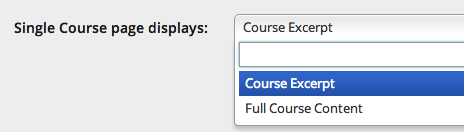
เช่นเดียวกับวิธีเพิ่มหมวดหมู่สำหรับโพสต์ WordPress คุณสามารถกำหนดหลักสูตรให้กับหมวดหมู่เฉพาะได้ คุณยังสามารถสร้างหมวดหมู่ใหม่ได้ หากไม่มีหมวดหมู่ที่มีอยู่
กำหนดข้อกำหนดเบื้องต้นของหลักสูตรและภาพเด่น
หากคุณต้องการกำหนดข้อกำหนดเบื้องต้นสำหรับหลักสูตรของคุณ คุณสามารถเลือกสิ่งที่เหมาะสมได้ เฉพาะผู้ใช้ที่กรอกข้อกำหนดเบื้องต้นเท่านั้นจึงจะสามารถเข้าเรียนหลักสูตรนี้ได้
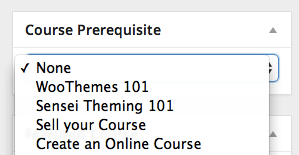
และคุณยังสามารถเลือกภาพที่จะแสดงเป็นภาพเด่นของหลักสูตรได้อีกด้วย นอกจากนี้ คุณยังสามารถตั้งค่าหลักสูตรเป็นแบบแนะนำ เพื่อให้แสดงหากมีผู้ใส่ตัวกรอง 'รายการแนะนำ' ในหน้าหลักสูตร
การสร้างบทเรียน
เช่นเดียวกับที่คุณสร้างหลักสูตร คุณสามารถสร้างบทเรียนได้เช่นกัน สำหรับสิ่งนี้ ไปที่ บทเรียน > เพิ่มใหม่ สิ่งนี้จะสร้างบทเรียนใหม่ คุณสามารถเพิ่มชื่อเรื่อง เนื้อหา และข้อความที่ตัดตอนมา ผู้ใช้จะสามารถดูข้อความที่ตัดตอนมาในหน้าหลักสูตรเดียวภายใต้ชื่อบทเรียนเฉพาะ
ความยาวและความยากของบทเรียน
อาจารย์ยังให้ตัวเลือกในการป้อนข้อมูลเพิ่มเติมในแต่ละบทเรียน ด้วยวิธีนี้ คุณสามารถเพิ่มความยาวของบทเรียน (เป็นนาที) เช่นเดียวกับระดับความยาก ระดับความยากมีอยู่ในเมนูแบบเลื่อนลงพร้อมตัวเลือก เช่น ง่าย มาตรฐาน และยาก นอกจากนี้ยังมีช่องสำหรับป้อนรหัสฝังสำหรับวิดีโอ ซึ่งจะเป็นประโยชน์หากคุณต้องการเพิ่มวิดีโอที่เกี่ยวข้องกับบทเรียน อย่างไรก็ตาม คุณควรจำไว้ว่าคุณไม่สามารถปกป้องเนื้อหาวิดีโอด้วยอาจารย์ หากคุณต้องการให้วิดีโอใช้งานได้เฉพาะลูกค้าที่ชำระเงินแล้ว คุณอาจต้องหาวิธีอื่น
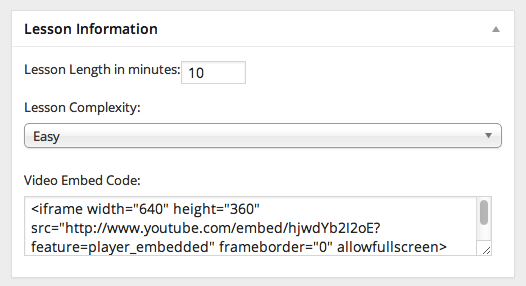
การเชื่อมโยงบทเรียนเข้ากับหลักสูตร
ตอนนี้ หลังจากที่คุณสร้างบทเรียนแล้ว คุณต้องเชื่อมโยงบทเรียนนั้นกับหลักสูตร คุณอาจสร้างหลักสูตรไว้แล้วก่อนที่จะเริ่มบทเรียน หากยังไม่ได้สร้างหลักสูตร คุณสามารถคลิก +เพิ่มหลักสูตรใหม่ เพื่อสร้างหลักสูตรใหม่ หลักสูตรที่มีอยู่ทั้งหมดจะแสดงในรายการดรอปดาวน์ซึ่งจะช่วยให้คุณเชื่อมโยงบทเรียนกับหลักสูตรได้
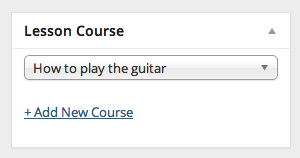
การตั้งค่าข้อกำหนดเบื้องต้น
เช่นเดียวกับกรณีของหลักสูตร คุณสามารถกำหนดข้อกำหนดเบื้องต้นสำหรับแต่ละบทเรียนได้เช่นกัน คุณสามารถทำได้จากส่วน 'ข้อกำหนดเบื้องต้นของบทเรียน' เมื่อคุณได้กำหนดข้อกำหนดเบื้องต้นแล้ว ผู้เรียนที่ยังไม่เสร็จซึ่งจะเห็นข้อความบอกให้พวกเขาทำเสร็จก่อน
การเพิ่มโมดูล
ลำดับชั้นของอาจารย์เป็นหลักคือ รายวิชา > บทเรียน อย่างไรก็ตาม คุณสามารถเพิ่มระดับเพิ่มเติมระหว่างทั้งสองได้ในรูปแบบของโมดูล แต่ละหลักสูตรอาจมีโมดูลจำนวนเท่าใดก็ได้ในนั้น และแต่ละบทเรียนในหลักสูตรสามารถกำหนดให้กับโมดูลเฉพาะได้เท่านั้น โดยทั่วไป โมดูลจะใช้เพื่อจัดกลุ่มบทเรียนเข้าด้วยกัน ตัวอย่างเช่น คุณมีหลักสูตรที่ช่วยผู้ใช้ในการเล่นเครื่องดนตรี สามารถมีได้สามโมดูล - Beginner, Intermediate และ Expert คุณสามารถรวมบทเรียนของหลักสูตรไว้ในโมดูลที่เหมาะสมตามลักษณะของบทเรียน
คุณสามารถสร้างโมดูลได้โดยไปที่ หลักสูตร > โมดูล > เพิ่มโมดูลใหม่ ที่นี่คุณสามารถเลือกตัวเลือกกิจวัตร เช่น ชื่อ คำอธิบาย ฯลฯ นอกจากนี้ คุณจะเห็นตัวเลือกให้ระบุหลักสูตร ซึ่งสามารถใช้โมดูลเฉพาะได้ คุณสามารถทำได้จากหน้าแก้ไขหลักสูตรเช่นกัน
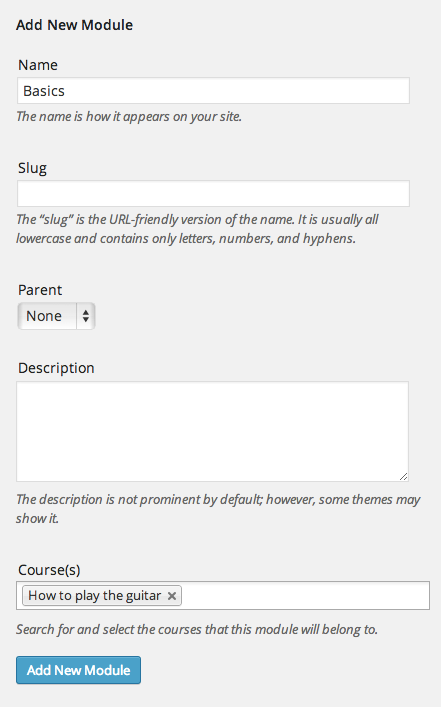
การกำหนดบทเรียนให้กับโมดูล
สำหรับสิ่งนี้ คุณต้องเปิดหน้าแก้ไขของบทเรียนนั้น ๆ คุณจะพบตัวเลือก 'โมดูลบทเรียน' พร้อมเมนูดรอปดาวน์ของโมดูลที่พร้อมใช้งาน คุณสามารถเลือกหนึ่งที่เหมาะสม
อาจารย์แสดงโมดูลในหลักสูตรตามลำดับตัวอักษรโดยค่าเริ่มต้น หากคุณต้องการจัดเรียงลำดับที่แสดงใหม่ เพียงไปที่ หลักสูตร > โมดูลคำสั่งซื้อ ที่นี่ คุณสามารถลากและวางโมดูลเพื่อให้เหมาะกับลำดับที่เกี่ยวข้องกับหลักสูตรของคุณ ตัวอย่างเช่น คุณอาจต้องการแสดงโมดูลเป็น Beginner, Intermediate และ Expert โดยค่าเริ่มต้น มันจะเป็นระดับเริ่มต้น ผู้เชี่ยวชาญ ระดับกลาง
นี่คือการตั้งค่าพื้นฐานของการสร้างหลักสูตรออนไลน์ด้วยความช่วยเหลือของอาจารย์ หลังจากนี้ คุณสามารถสร้างแบบทดสอบและคลังคำถาม ซึ่งจะช่วยคุณประเมินความก้าวหน้าของนักเรียนแต่ละคน นอกจากนี้ คุณสามารถใช้ส่วนขยาย Sensei สำหรับคุณสมบัติเพิ่มเติม เช่น ใบรับรองการจบหลักสูตรและการหยดเนื้อหา เราจะพูดถึงแง่มุมเพิ่มเติมของหลักสูตร Sensei eLearning ในบทความอื่น
เริ่มต้นกับอาจารย์ทันที!
บทสรุป
อาจารย์เป็นปลั๊กอินที่ยอดเยี่ยมที่ช่วยให้คุณตั้งค่าหลักสูตร eLearning บนไซต์ของคุณ ช่วยให้คุณมีความยืดหยุ่นและขอบเขตในการจัดการหลักสูตรประเภทต่างๆ คุณสามารถเชื่อมโยงหลักสูตรของคุณกับ WooCommerce เพื่อให้เป็นตัวเลือกที่ต้องเสียค่าใช้จ่ายสำหรับผู้เรียน และคุณสามารถใช้ส่วนขยาย Sensei ต่างๆ เพื่อเพิ่มคุณสมบัติเพิ่มเติมให้กับหลักสูตรของคุณได้ จุดที่สำคัญที่สุดที่ควรทราบเกี่ยวกับ Sensei คือสำหรับผู้ใช้ WordPress อินเทอร์เฟซจะค่อนข้างใช้งานง่ายและน่าพอใจ แบ่งปันประสบการณ์ที่ไม่เหมือนใครของคุณโดยใช้ Sensei เป็นโซลูชันการจัดการการเรียนรู้
อ่านเพิ่มเติม
- เอกสารของอาจารย์
- รีวิว e-Lumine . ของเรา
